1、首先打开adobe illustratorcs6。

2、找的文字工具。

3、在画布写下文字。

4、然后选中文字。
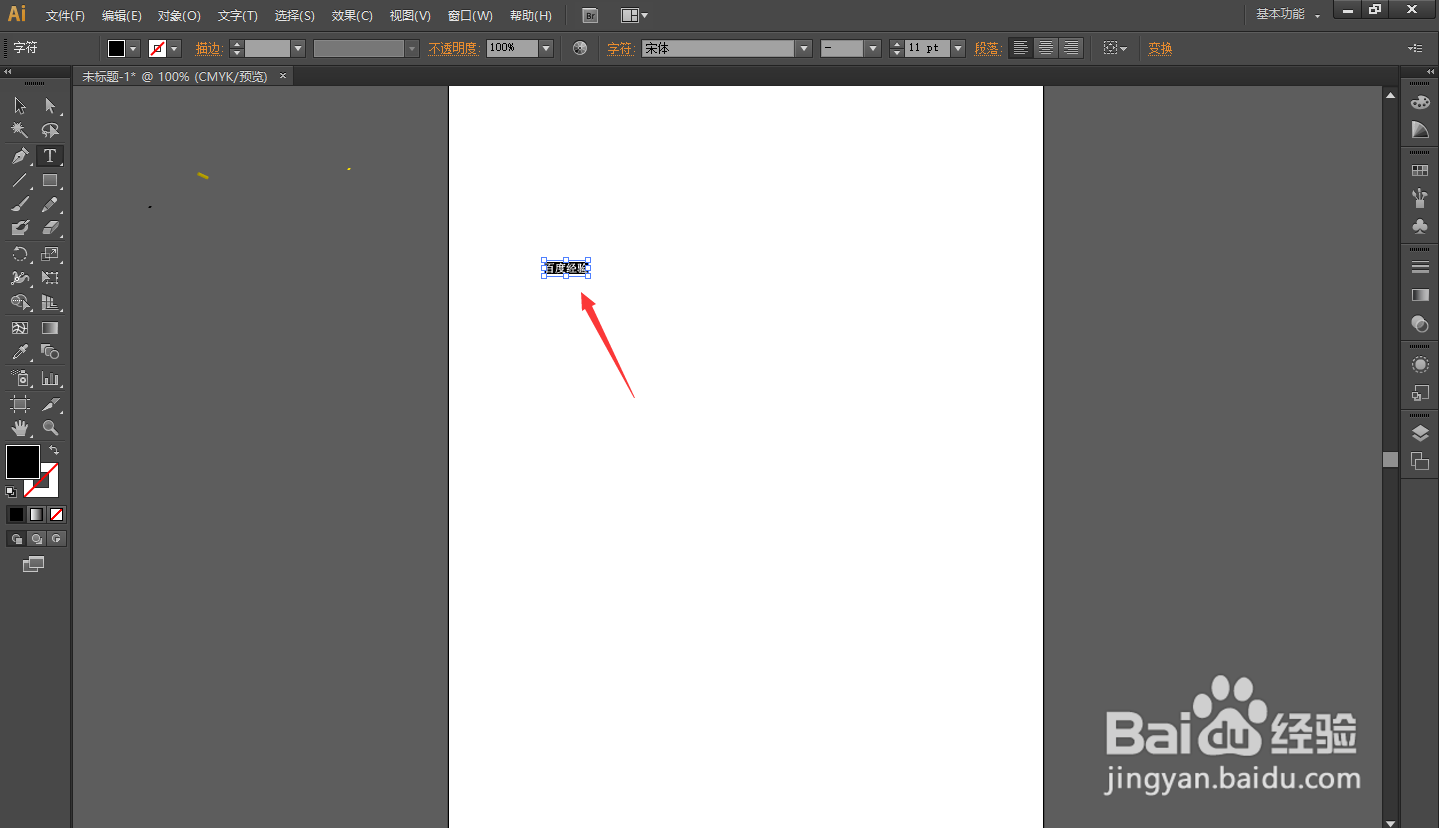
5、上方找到文字。
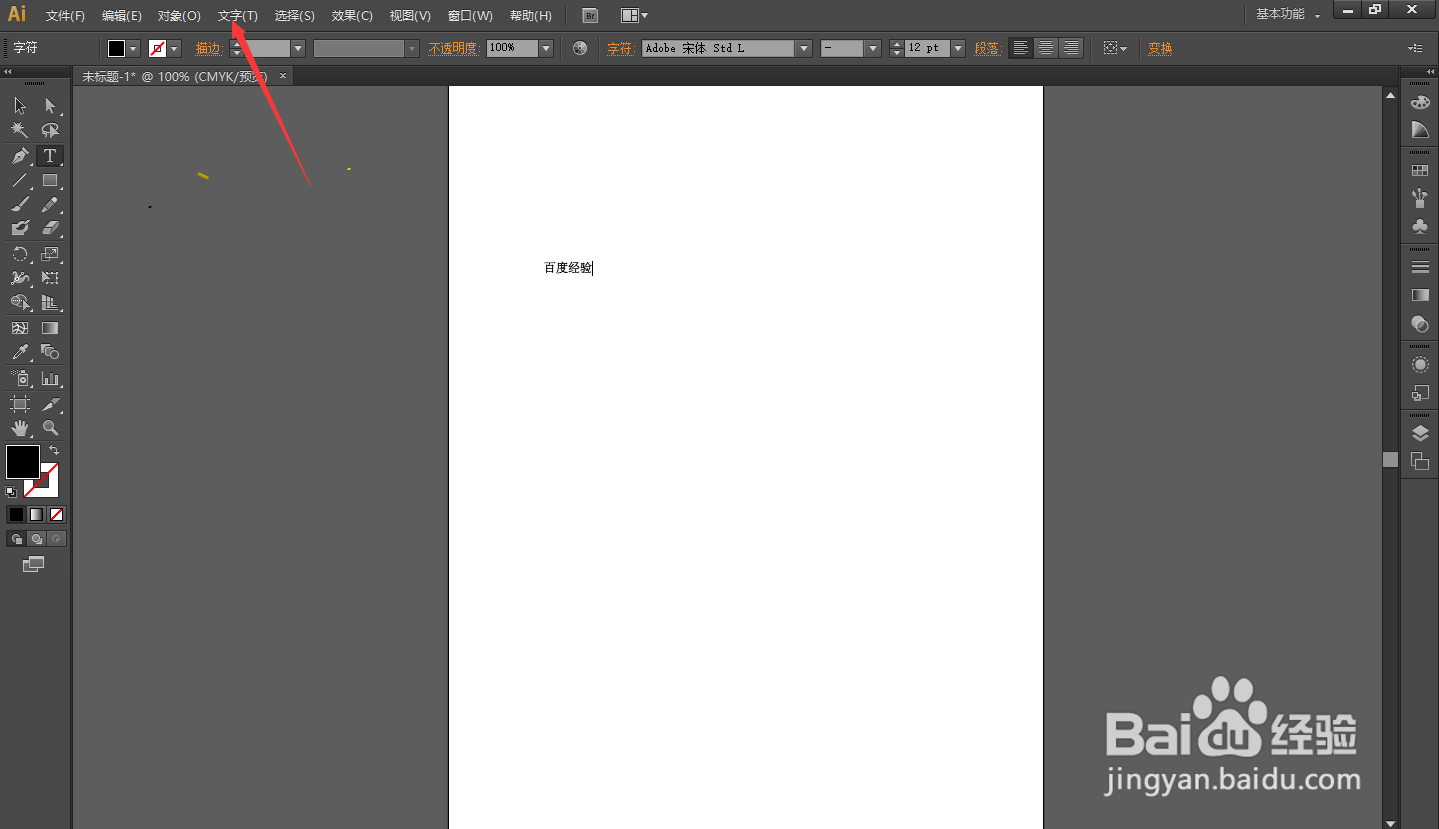
6、点开,下拉框可以找的字体和大小。

7、选中文字,可以修改不同字体。

8、选中文字,可以修改不同大小。

9、修改后,画布上的文字效果就改变了。

1、首先打开adobe illustratorcs6。

2、找的文字工具。

3、在画布写下文字。

4、然后选中文字。
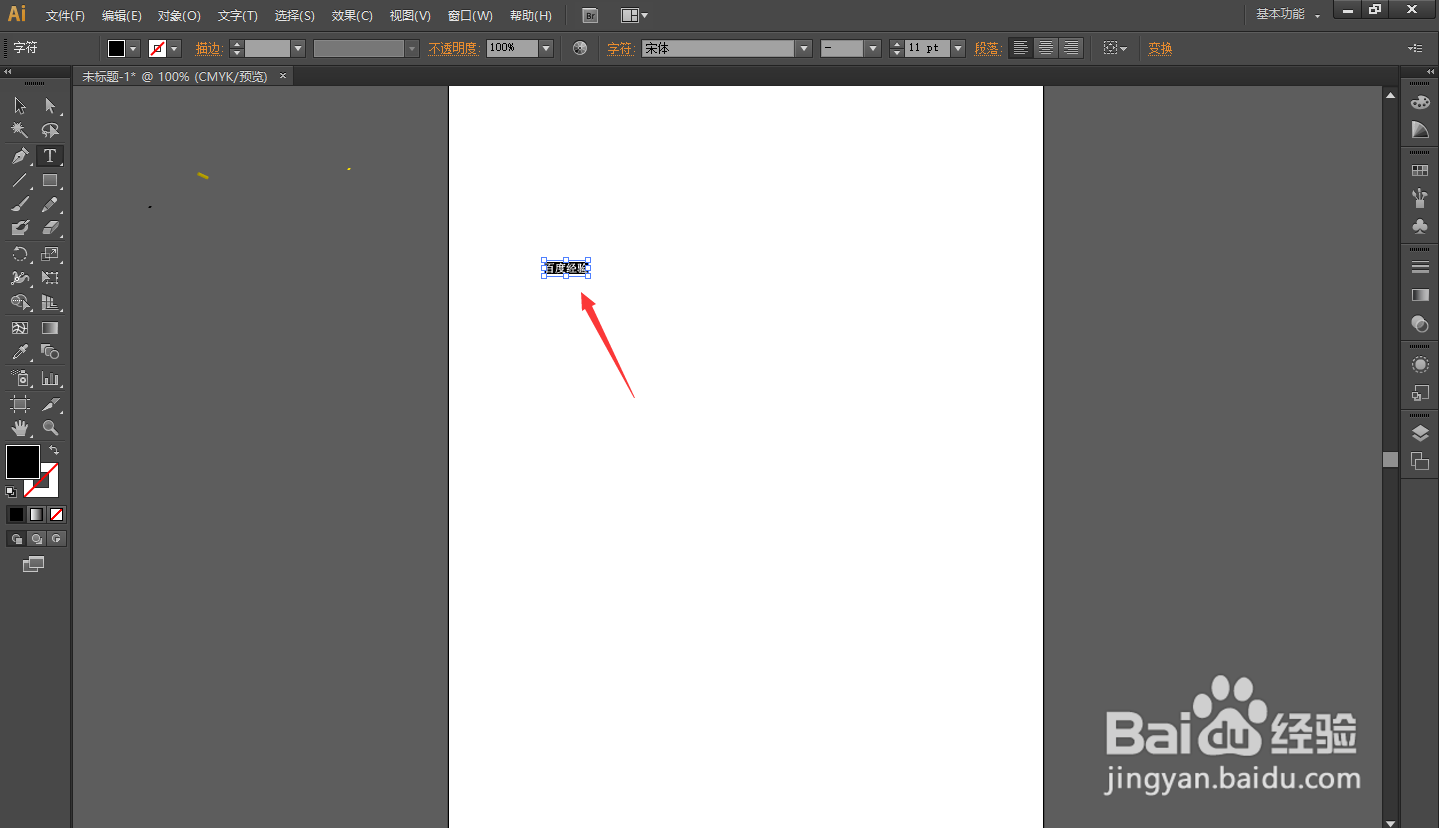
5、上方找到文字。
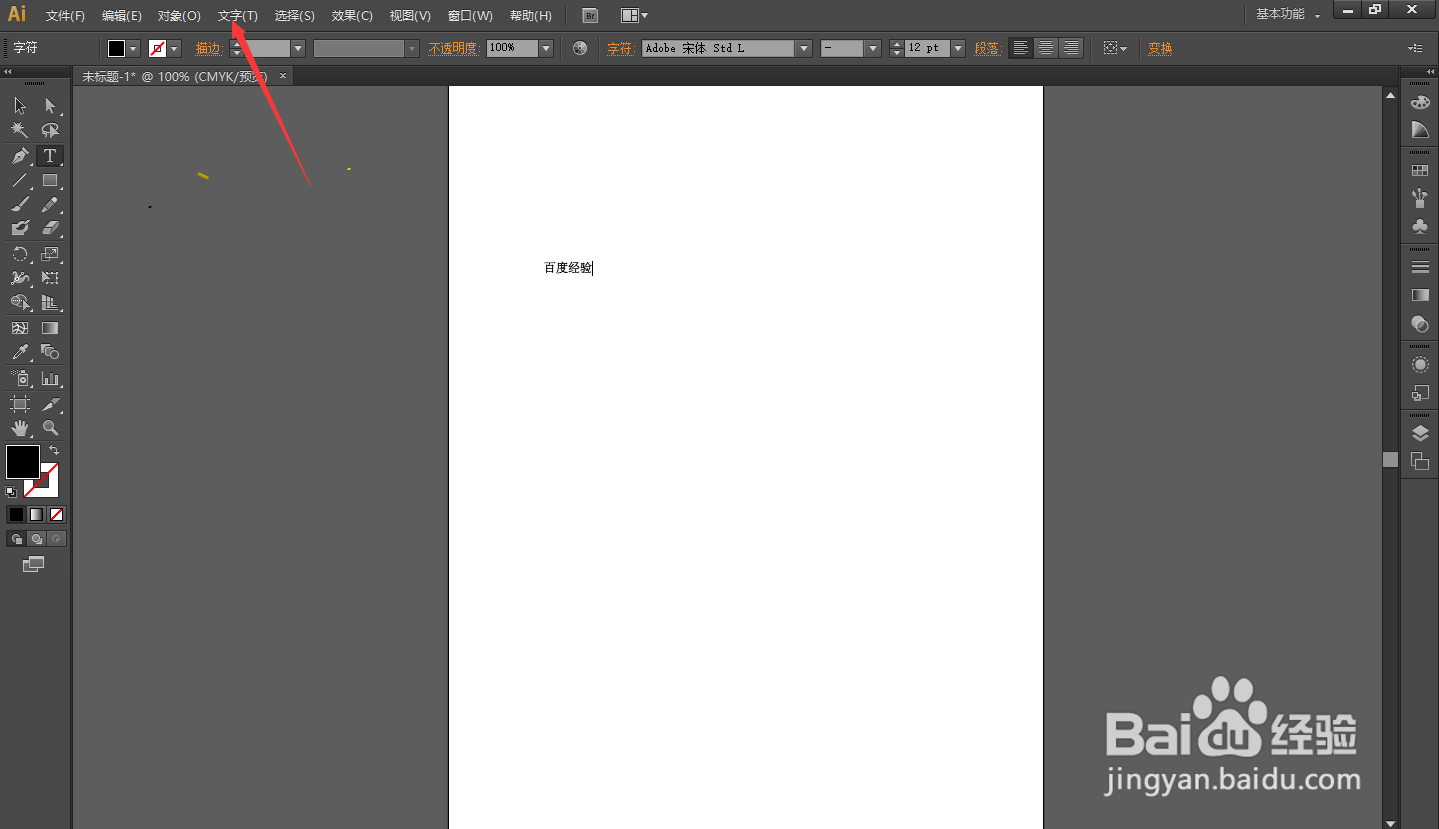
6、点开,下拉框可以找的字体和大小。

7、选中文字,可以修改不同字体。

8、选中文字,可以修改不同大小。

9、修改后,画布上的文字效果就改变了。
